컴퓨터에 실제로 액세스 할 수있는 한 암호로 보호되어 있어도 항상 운영 체제에 액세스 할 수 있습니다. 예를 들어 Kon-Boot를 사용하면 CD 또는 USB로 컴퓨터를 부팅하여 암호를 사용하여 Windows의 모든 사용자 계정에 로그인 할 수 있습니다. 부팅 순서 변경을 방지하기 위해 BIOS가 암호로 보호 된 경우 점퍼를 변경하거나 마더 보드에서 배터리를 제거하여 CMOS 설정을 지울 수 있습니다. CD 또는 USB로 컴퓨터를 부팅 할 수있는 한, 원래 암호를 모르더라도 사용자 계정 암호를 재설정 할 수있는 많은 도구가 있습니다.
최근에 Windows 7 운영 체제에 백도어를 설치하여 Windows에 처음 로그인하지 않고도 항상 새로운 사용자 계정을 재설정하거나 추가 할 수있는 흥미로운 방법이 있습니다. 이 방법은 시스템을 변경하려면 컴퓨터에 대한 관리자 권한이 필요하지만 타사 소프트웨어를 설치하거나 이전 DreamPackPL과 같은 시스템 파일을 변경하지 않아도되므로 약간 제한적입니다. 이 백도어를 사용하면 Windows 7 로그인 화면에서 시스템 권한으로 명령 프롬프트 (cmd.exe)를 실행할 수 있습니다. 따라서 시스템 권한 명령 프롬프트를 사용하면 실제로 비밀번호로 보호 된 Windows에 액세스하기 위해 관리자 비밀번호를 재설정하기 위해 새 계정을 만드는 등 많은 작업을 수행 할 수 있습니다. 다음 단계별 지침을 확인하십시오.
1. 먼저 관리자로 로그인했는지 확인하십시오. 시작 버튼을 클릭하고 프로그램 및 파일 검색 표시 줄에 cmd를 입력 한 다음 목록에 표시된 cmd.exe를 마우스 오른쪽 버튼으로 클릭하고“관리자 권한으로 실행”을 선택하십시오.
2. 아래 명령을 복사하여 명령 프롬프트에 붙여 넣습니다.
REG ADD "HKLM \ SOFTWARE \ Microsoft \ Windows NT \ CurrentVersion \ Image 파일 실행 옵션 \ sethc.exe"/ v 디버거 / t REG_SZ / d "C : \ windows \ system32 \ cmd.exe"
"작업이 성공적으로 완료되었습니다"라는 메시지가 표시되면 백도어를 설치 한 것입니다. 그렇지 않은 경우 관리자 권한으로 사용자 계정에 로그인했는지 확인하고 cmd를 관리자 권한으로 실행하십시오.

3. 로그인 화면에있을 때 Shift 키를 5 번 연속으로 누르거나 Alt + Shift + PrintScreen을 눌러 시스템 권한으로 명령 프롬프트를 엽니 다. 입력과 같이 원하는대로 할 수 있습니다.
탐색기 – 탐색기를 시작하고 시작 메뉴 및 작업 표시 줄에 액세스 할 수 있습니다. Windows 탐색기를 실행하려고하면 "구성된 ID가 잘못되어 서버 프로세스를 시작할 수 없습니다."라는 오류 메시지가 표시됩니다. 사용자 이름과 비밀번호를 확인하십시오”. 시스템의 파일과 폴더를 확인해야하는 경우 cmd 대신 dir 명령을 사용하십시오.
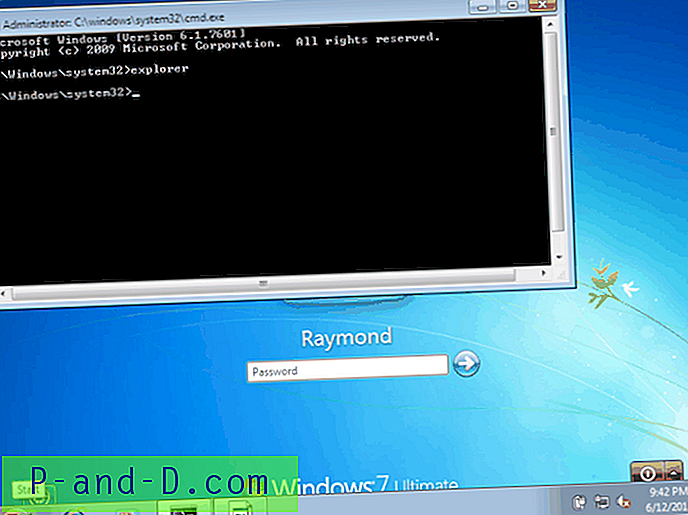
Net user user_name new_password –이 명령을 사용하면 현재 비밀번호를 모른 채 모든 사용자 이름으로 새 비밀번호를 설정할 수 있습니다.
Net user user_name password / add –이 명령을 사용하면 시스템에 새 사용자를 추가하여 기존 사용자 계정을 건드리지 않고 Windows에 로그인 할 수 있습니다.
이 개념 증명은 오랫동안 사용되어 왔으며 실제로 Microsoft가 패치 및 차단을 시도하지 않는 악용은 아닙니다. 백도어를 제거하거나 제거하려면 아래 명령을 추가하거나 관리자 권한 명령 프롬프트에 붙여 넣은 다음 Y 키를 눌러 삭제를 확인한 레지스트리 값을 삭제하십시오.
REG DELETE "HKLM \ SOFTWARE \ Microsoft \ Windows NT \ CurrentVersion \ Image 파일 실행 옵션 \ sethc.exe"삭제
이 백도어의 작동 방식에 대한 간단한 설명은 다음과 같습니다. Windows 로그인 화면에서 단축키 (Shift x 5 OR Alt + Shift + PrintScreen)를 사용하여 고정 키 또는 고 대비를 켤 수 있습니다. sethc.exe 파일을 실행하여 둘 중 하나를 켜려고합니다. 제공된 레지스트리를 추가하면 Windows에 sethc.exe의 디버거로 cmd.exe를 실행한다고 알리지 만 Windows가 유효한 디버거인지 확인하지 못하는 문제가 있습니다. 따라서 Windows 7 로그인 화면에서 고정 키 또는 고 대비를 시작하려고하면 명령 프롬프트가 대신 실행됩니다.
아래는 전체 작동 방식을 보여주는 비디오 데모입니다.





